Odnoklassniki सोशल नेटवर्क पर, आप न केवल उपयोगकर्ताओं के साथ मेल कर सकते हैं, बल्कि रुचि समूहों में भी भाग ले सकते हैं, खेल सकते हैं और छुट्टियों और अन्य अवसरों के लिए दोस्तों को उपहार और रंगीन कार्ड भेज सकते हैं।
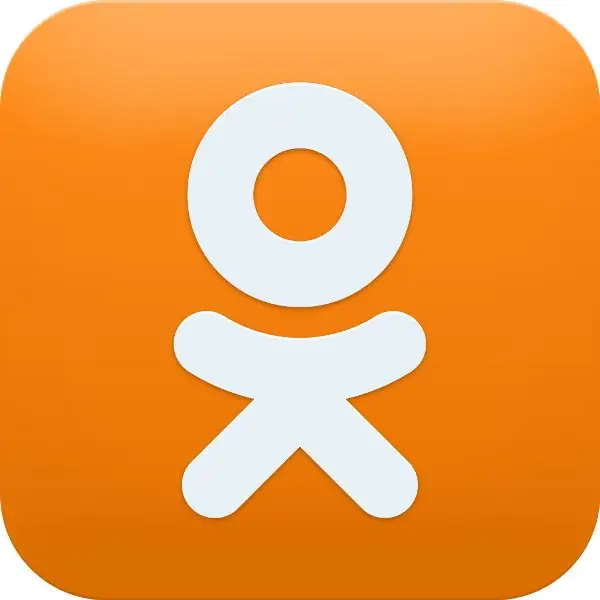
यह आवश्यक है
- - Odnoklassniki में पंजीकरण;
- - कंप्यूटर, टैबलेट या फोन;
- - इंटरनेट का इस्तेमाल।
अनुदेश
चरण 1
आरंभ करने के लिए, आपको अपनी प्रोफ़ाइल पर जाना होगा। ऐसा करना काफी सरल है: उपयुक्त क्षेत्रों में साइट के मुख्य पृष्ठ पर बस अपनी साख - लॉगिन और पासवर्ड दर्ज करें। आप चाहें तो “मुझे याद रखें” शिलालेख के सामने एक टिक लगा सकते हैं और फिर भविष्य में आप अपने आप तुरंत अपने व्यक्तिगत पेज पर चले जाएंगे। दूसरा विकल्प यह है कि आप अपने ब्राउज़र में पेज के लिंक को सेव करें। इस मामले में, आपके लिए लिंक पर क्लिक करना पर्याप्त होगा - और आप पहले से ही Odnoklassniki में हैं।
चरण दो
खैर, अब पोस्टकार्ड के बारे में। उन्हें भेजने के लिए, आपको "पोस्टकार्ड", "वर्चुअल कार्ड", "ग्रीटिंग कार्ड", "बधाई" और इसी तरह के एप्लिकेशन को कनेक्ट करना होगा। आप जो आवेदन चाहते हैं उसे ढूंढना मुश्किल नहीं है। ऐसा करने के लिए, पृष्ठ के दाहिने कोने में खोज बार में कीवर्ड "पोस्टकार्ड" या उसके साथ कोई भी वाक्यांश दर्ज करें। पेश किए गए विकल्पों में से वह चुनें जिसे आप सबसे अधिक पसंद करते हैं। इसके अलावा, तस्वीर के नीचे बाईं ओर, "जॉइन" बटन को ढूंढें और क्लिक करें। अब से, आप एप्लिकेशन लॉन्च कर सकते हैं और जब भी आपको इसकी आवश्यकता हो, इसका उपयोग कर सकते हैं।
चरण 3
अब एप्लिकेशन चलाएं। विंडो के शीर्ष पर विकल्पों की सूची से, पोस्टकार्ड या कैटलॉग भेजें चुनें। वह पोस्टकार्ड चुनें जिसे आप भेजना चाहते हैं। इस पर क्लिक करें। यदि वांछित है, तो खुलने वाली विंडो में, आप अपनी तस्वीर का संगीत, पृष्ठभूमि, फ्रेम बदल सकते हैं। ऐसा करने के लिए, फ्रेम में सजावट और परिवर्धन के सेट के साथ पृष्ठों को चालू करें। फिर "पोस्टकार्ड भेजें" बटन पर क्लिक करें। आप विश्वास के साथ पोस्टकार्ड भी भेज सकते हैं। ऐसा करने के लिए, आपको बस संबंधित शिलालेख के साथ बटन दबाने की जरूरत है।
चरण 4
अगले पृष्ठ पर, उस मित्र को चिह्नित करें जिसे आप "संदेश" भेजने जा रहे हैं और "भेजें" बटन पर क्लिक करें।







